說明書 TRANSCEND TS-RDM2S
Lastmanuals提供軟硬體的使用指南,手冊,快速上手指南,技術資訊的分享,儲存,與搜尋 別忘了:總是先閱讀過這份使用指南後,再去買它!!!
如果這份文件符合您所要尋找的使用指南, 說明書或使用手冊,特色說明,與圖解,請下載它. Lastmanuals讓您快速和容易的使用這份TRANSCEND TS-RDM2S產品使用手冊 我們希望TRANSCEND TS-RDM2S的使用手冊能對您有幫助
Lastmanuals幫助您下載此使用指南TRANSCEND TS-RDM2S

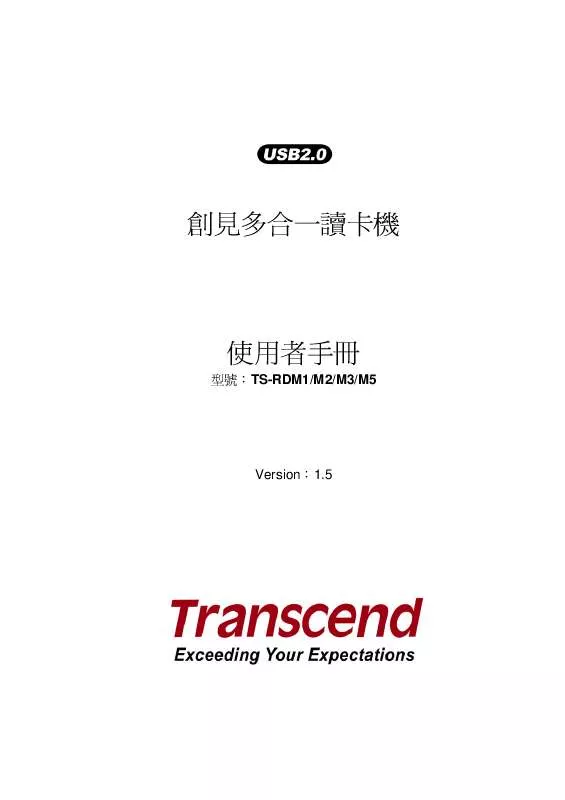
您也可以下載以下與您要搜尋的產品相關的手冊
 TRANSCEND TS-RDM2S (879 ko)
TRANSCEND TS-RDM2S (879 ko)
手冊摘要: 使用說明書 TRANSCEND TS-RDM2S
在使用指南中有清楚的使用說明
[. . . ] 將 USB Y 型連接線的兩個較大端插入電腦可用的 USB 埠。 將較小端插入固態硬碟上較小的 USB 埠。
2. 將固態硬碟連接至電腦後,Windows 系統會自動偵測並安裝驅動程式。若是以 eSATA 連接,Windows 系統不會自動偵測固態硬碟,您必須進入裝置管理員並點選 “裝置變更掃描”。
6
以 eSATA 連接時,若 Windows 未自動偵測固態硬碟位置,請使用裝置管理員掃瞄
3. 我的電腦中的 ”Hard Disk Drives” 下方會自動顯示一個新的本機磁碟圖示及代號,用來代表固態硬碟。
注意:磁碟機字母可能不同,請依您視窗中顯示的字母為準
7
Windows Vista®
1. [. . . ] 將固態硬碟連接至電腦: – eSATA –
A. 將 eSATA 及 USB 連接線的較小端插入固態硬碟。 將 USB 連接線的較大端插入可用的 USB 埠。此一動作可確保固態硬碟得到足夠的電力。 將 eSATA 的另一端插入電腦的 eSATA 埠 (通常位於電腦後方)。
– USB –
A. 將 USB Y 型連接線的兩個較大端插入電腦可用的 USB 埠。 將較小端插入固態硬碟上較小的 USB 埠。
2. 將固態硬碟連接至電腦後,Windows 系統會自動偵測並安裝驅動程式。若是以 eSATA 連接,Windows 系統不會自動偵測固態硬碟,您必須進入裝置管理員並點選 “裝置變更掃描”。
以 eSATA 連接時,若 Windows 未自動偵測固態硬碟位置,請使用裝置管理員掃瞄
3. 我的電腦中的 ”Hard Disk Drives” 下方會自動顯示一個新的本機磁碟圖示及代號,用來代表固態硬碟。
8
注意:磁碟機字母可能不同,請依您視窗中顯示的字母為準
Mac® OS
1. 將固態硬碟連接至電腦: – eSATA –
A. 將 eSATA 及 USB 連接線的較小端插入固態硬碟。 將 USB 連接線的較大端插入可用的 USB 埠。此一動作可確保固態硬碟得到足夠的電力。 將 eSATA 的另一端插入電腦的 eSATA 埠 (通常位於電腦後方)。
– USB –
A. 在電腦瀏覽器中,以右鍵點選固態硬碟磁碟機,並選取內容。 2. 點選硬體標籤,選擇代表您固態硬碟的選項,並以滑鼠連按兩下。 (例如:TS128GTS-RDM2S-M) 3. 若使用 Vista,請先按一下 “Change settings” 按鈕。
11
4. 請確定並未勾選Policies標籤中的 ”Enable write caching on the disk” 選項。
12
Mac® OS (USB & eSATA)
將代表固態硬碟的磁碟機圖示托曳至垃圾桶中,接著從 USB 埠中拔除您的固態硬碟。
Linux® Kernel 2. 4 或更新版本 (USB)
執行 umount/mnt/SSD 以卸載裝置,接著從 USB 埠中拔除您的固態硬碟。
13
格式化固態硬碟︱
注意!格式化硬碟會刪除固態硬碟中的所有資料。 請使用USB介面(非eSATA)格式化硬碟。您必須擁有系統管理員權限才可在Windows 2000, XP, or Vista中進行格式化。
Windows® 2000/XP
1. 請至創見線上下載中心http://www. transcend. com. tw/Support/DLCenter/index. asp 下載StoreJet Format Utility (請任選一種外接式硬碟產品)。 下載完成後,請將檔案解壓縮至您的電腦硬碟 (而非固態硬碟),接著執行 StoreJetFormatter. exe 應用 程式。 在已安裝 Windows® 2000/XP 的電腦上,將固態硬碟插入可用的 USB 埠。 為預防不小心格式化其他 USB 裝置,請卸除其他與電腦連接的 USB 裝置。 在 StoreJet Format Utility 視窗中,按下 ”Refresh” 按鈕。 程式將會自動偵測到固態硬碟。 按一下 Start 開始格式化。
8.
隨即出現確認視窗。請按下 OK 鍵開始格式化。
14
9.
格式化程序可能費時數分鐘。完成後,視窗右下方會出現 “O. K. ” 訊息。
Windows Vista®
1. 請至創見線上下載中心http://www. transcend. com. tw/Support/DLCenter/index. asp 下載StoreJet Format Utility (請任選一種外接式硬碟產品)。 下載完成後,請將檔案解壓縮至您的電腦硬碟 (而非固態硬碟)。 按右鍵點選“StoreJetFormatter. exe",並選取“以系統管理員身分執行"。
4.
隨即顯示"使用者帳戶控制"畫面。請選取 "允許" 繼續。
15
5. [. . . ] 請至創見線上下載中心http://www. transcend. com. tw/Support/DLCenter/index. asp 下載StoreJet Format Utility (請任選一種外接式硬碟產品)。 下載完成後,請將檔案解壓縮至您的電腦硬碟 (而非固態硬碟),接著執行 StoreJetFormatter. exe 應用 程式。 在已安裝 Windows® 2000/XP 的電腦上,將固態硬碟插入可用的 USB 埠。 為預防不小心格式化其他 USB 裝置,請卸除其他與電腦連接的 USB 裝置。 在 StoreJet Format Utility 視窗中,按下 ”Refresh” 按鈕。 程式將會自動偵測到固態硬碟。 按一下 Start 開始格式化。
8.
隨即出現確認視窗。請按下 OK 鍵開始格式化。
14
9.
格式化程序可能費時數分鐘。完成後,視窗右下方會出現 “O. K. ” 訊息。
Windows Vista®
1. 請至創見線上下載中心http://www. transcend. com. tw/Support/DLCenter/index. asp 下載StoreJet Format Utility (請任選一種外接式硬碟產品)。 下載完成後,請將檔案解壓縮至您的電腦硬碟 (而非固態硬碟)。 按右鍵點選“StoreJetFormatter. exe",並選取“以系統管理員身分執行"。
4.
隨即顯示"使用者帳戶控制"畫面。請選取 "允許" 繼續。
15
5. 8.
在已安裝 Windows Vista® 的電腦上,將固態硬碟插入可用的 USB 埠。 為預防不小心格式化其他 USB 裝置,請卸除其他與電腦連接的 USB 裝置。 在 StoreJet Format Utility 視窗中,按下 ”Refresh” 按鈕。 該程式會自動偵測固態硬碟所在的磁碟位置。
9.
按一下Start開始格式化。
10. [. . . ]
放棄下載這份使用手冊 TRANSCEND TS-RDM2S
Lastmanuals提供軟硬體的使用指南,手冊,快速上手指南,技術資訊的分享,儲存,與搜尋
在任何的情況下, Lastmanuals都沒有任何的責任: 如果您所搜尋的文件結果是不存在的,不完整的,不是您的母語的, 或是型號或語言與描述不符. Lastmanuals不提供翻譯的服務
如果您接受這份合約內容, 請在閱讀完此約後,按下“下載這份使用手冊”, 下載TRANSCEND TS-RDM2S手冊的過程馬上開始.
